Thủ thuật
Hướng dẫn cách sử dụng hàm ISERROR trong Google Sheet kiểm tra biểu thức đơn giản
Khi tính toán dữ liệu trong Google Sheet, ta sẽ thường gặp các vấn đề về lỗi. Và để giúp việc kiểm tra hay trả về kết quả phù hợp, bạn có thể sử dụng hàm ISERROR. Vậy ngay bây giờ, hãy cùng chúng tôi tìm hiểu cách sử dụng hàm này nhé!
Hàm ISERROR là gì? Ứng dụng của hàm ISERROR này trong Google Sheet
Hàm ISERROR là hàm gì?
Hàm ISERROR là một hàm có tác dụng kiểm tra các giá trị lỗi. Nếu đó là giá trị lỗi, kết quả trả về sẽ là TRUE và ngược lại sẽ trả về FALSE.
Công thức của hàm ISERROR
- Công thức:
=ISERROR(giá_trị)
- Trong đó:
giá_trị: Là giá trị mà bạn muốn xác định nó có phải là lỗi hay không.
Ví dụ về hàm ISERROR như sau:
- Yêu cầu: Hãy kiểm tra ô B4 có phải là lỗi không.
- Công thức hàm: =ISERROR(B4)
- Ý nghĩa của công thức: Trong ô B4 xuất hiện lỗi #ERROR, vậy nên hàm sẽ trả về kết quả TRUE.
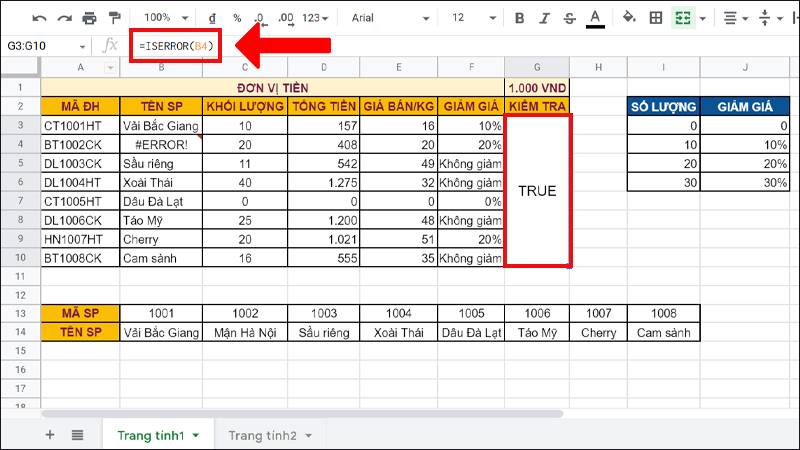
Ví dụ minh họa về hàm ISERROR
Ứng dụng của hàm ISERROR
- Hàm ISERROR thường được dùng để kiểm tra các giá trị lỗi như: #N/A!, #VALUE!, #REF!, #DIV/0!, #NUM!,...vvvv
- Khi bạn kết hợp hàm ISERROR này với các hàm khác, việc kết hợp giữa các hàm này sẽ giúp cho ra kết quả hợp lý như mong muốn.
Một số lỗi mà hàm ISERROR hỗ trợ
Như đã được đề cập bên trên, hàm ISERROR là hàm dùng để kiểm tra các giá trị lỗi, kết quả sẽ là TRUE nếu đó là giá trị lỗi và ngược lại. Vậy nên tiếp theo, chúng tôi xin thông tin đến bạn những lỗi được hàm ISERROR hỗ trợ, cụ thể như sau:
#N/A!
Khi tính toán dữ liệu trong google sheet, bạn có thể sẽ hay gặp phải lỗi #N/A!. Ví dụ như tại ô F5 trên hình có xảy ra lỗi #N/A! do đó hàm ISERROR trả về kết quả TRUE.
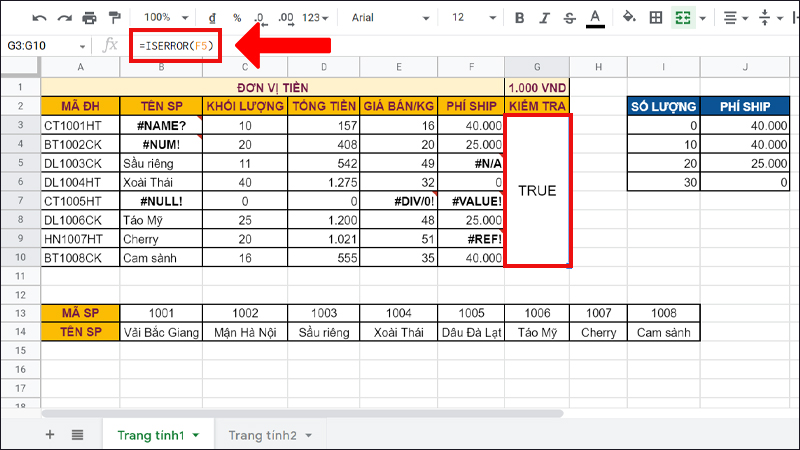
Lỗi #N/A!
#VALUE!
Tương tự như trên, khi quan sát tại ô F7 trên hình, tại ô này có xảy ra lỗi #VALUE! do đó hàm ISERROR sẽ trả về kết quả TRUE.
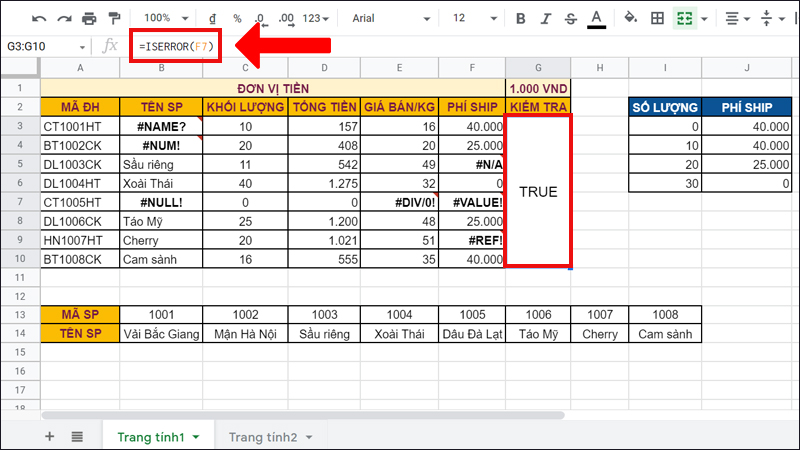
Lỗi #VALUE!
#REF!
Và tại ô dữ liệu F9 có xảy ra lỗi #REF! nên hàm ISERROR sẽ trả về kết quả TRUE.
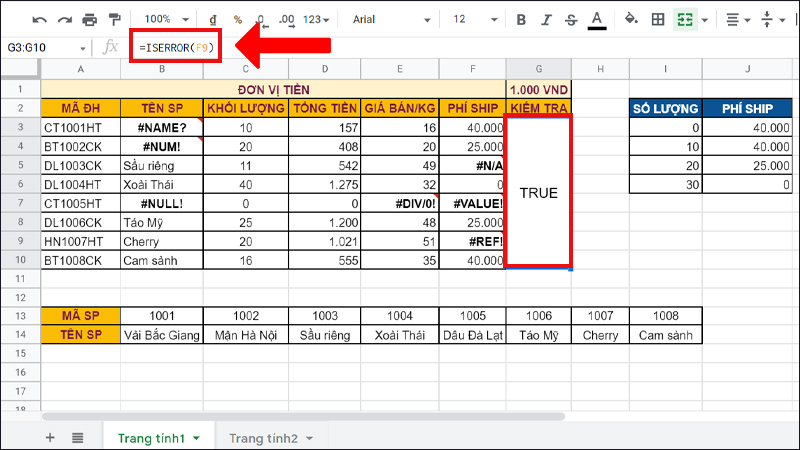
Lỗi #REF!
#DIV/0!
Tại ô E7 xảy ra lỗi #DIV/0!, do đó hàm ISERROR sẽ trả về kết quả TRUE.
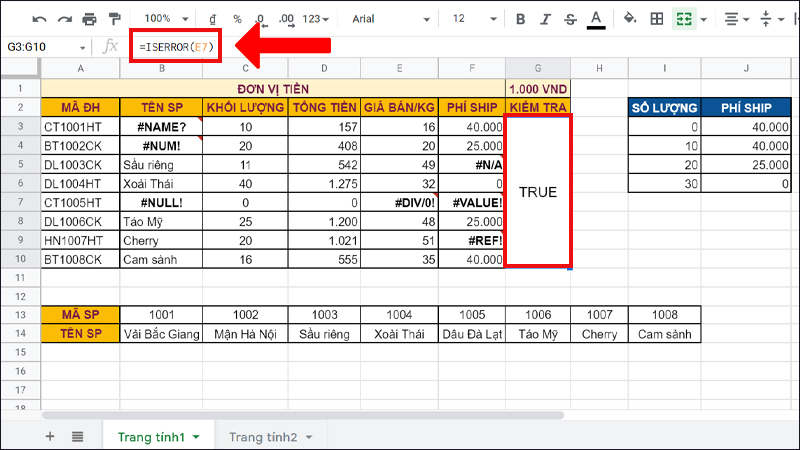
Lỗi #DIV/0!
#NUM!
Tại ô B4 có xuất hiện lỗi #NUM! vì vậy hàm ISERROR trả về kết quả TRUE.
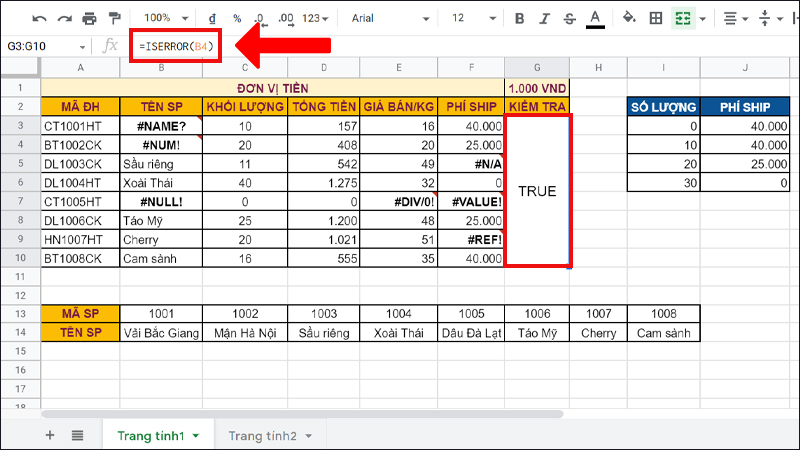
Lỗi #NUM!
#NAME?
Tại ô B3 xảy ra lỗi #NAME?, khi xác định được đây là giá trị lỗi thì hàm ISERROR sẽ trả về kết quả TRUE.
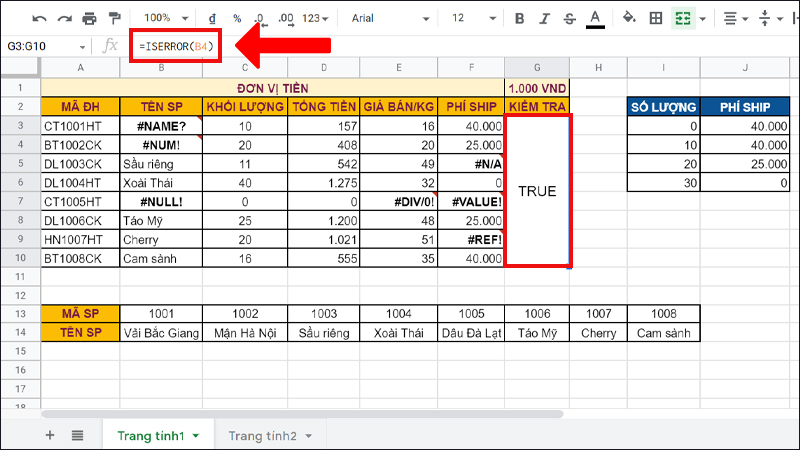
Lỗi #NAME?
#NULL!
Đối với lỗi #NULL xảy ra tại ô B7, vì đây là giá trị lỗi nên hàm ISERROR sẽ trả về kết quả TRUE tương tự như các lỗi bên trên.
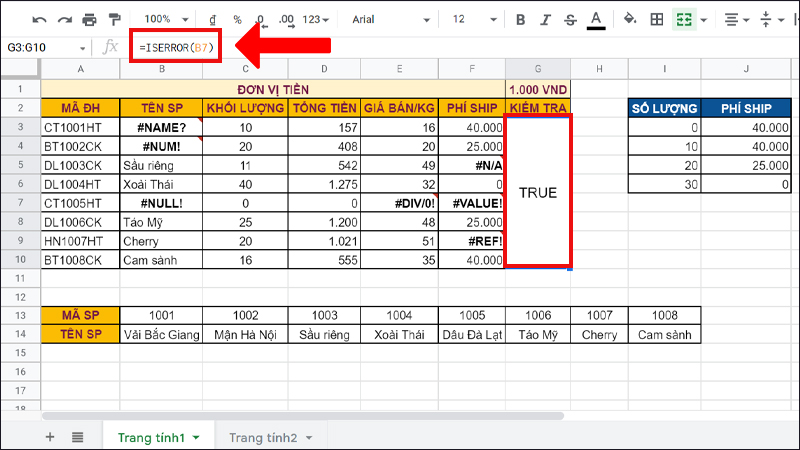
Lỗi #NULL!
Cách sử dụng hàm ISERROR trong Google Sheet
Hàm ISERROR có thể được kết hợp với nhiều hàm khác nhau trong Google Sheet, dưới đây là một số hàm ISERROR kết hợp được sử dụng phổ biến nhất.
Hàm ISERROR kết hợp với hàm IF
- Yêu cầu: Hãy tính GIÁ BÁN = TỔNG TIỀN/KHỐI LƯỢNG.
- Công thức hàm:
=IF(ISERROR(D7/C7);0;D7/C7)
- Ý nghĩa của công thức: Nếu D7/C7 xảy ra lỗi #DIV/0! (nghĩa là không chia được cho 0) thì kết quả sẽ trả về 0, ngược lại là D7/C7.
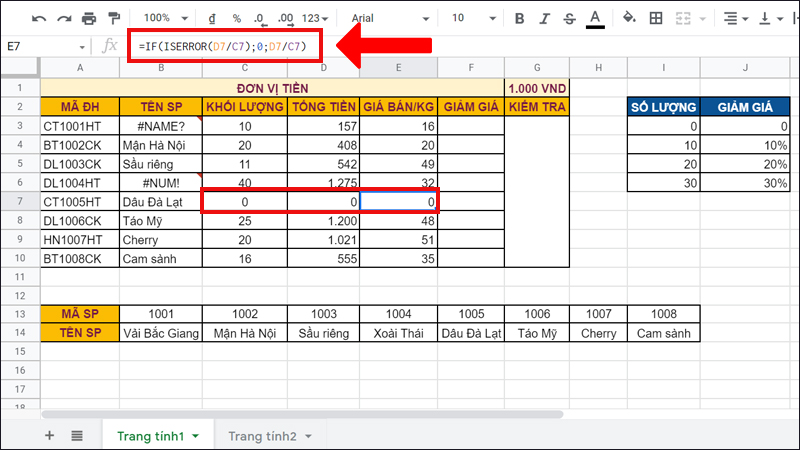
Hàm ISERROR kết hợp với hàm IF như hình trên
Hàm ISERROR kết hợp cùng với hàm SUMPRODUCT
- Yêu cầu: Tổng hợp số lỗi có trong cột TÊN SP.
- Công thức hàm:
=SUMPRODUCT(ISERROR(B3:B10))
- Ý nghĩa của công thức: Đếm số lượng các ô chứa giá trị lỗi trong dải ô B3:B10.
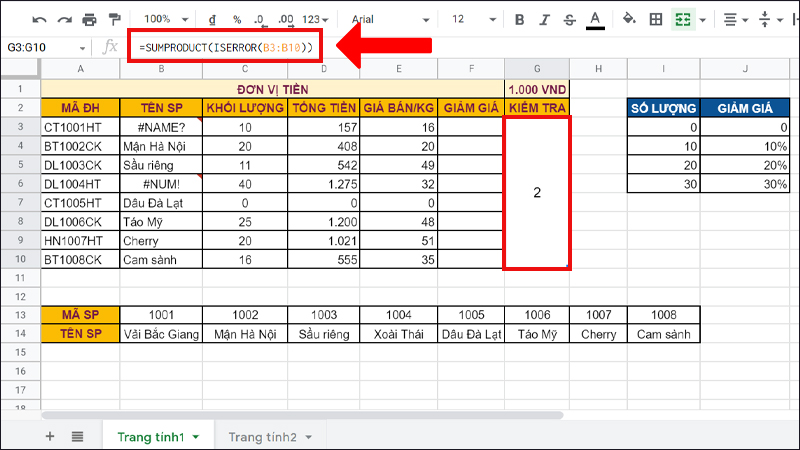
Hàm ISERROR kết hợp với hàm SUMPRODUCT như hình trên
Hàm ISERROR kết hợp cùng hàm VLOOKUP
- Yêu cầu: Xác định giảm giá các sản phẩm đã được giảm giá.
- Công thức hàm:
=IF(ISERROR(VLOOKUP(B3;$I$3:$J$6;2;0));"Không giảm";VLOOKUP(B3;$I$3:$J$6;2;0))
- Ý nghĩa của công thức: Nếu không tìm thấy giá trị cần dò tìm (TÊN SP) thì trả về kết quả "Không giảm", ngược lại kết quả trả về sẽ là mức giảm giá của sản phẩm.
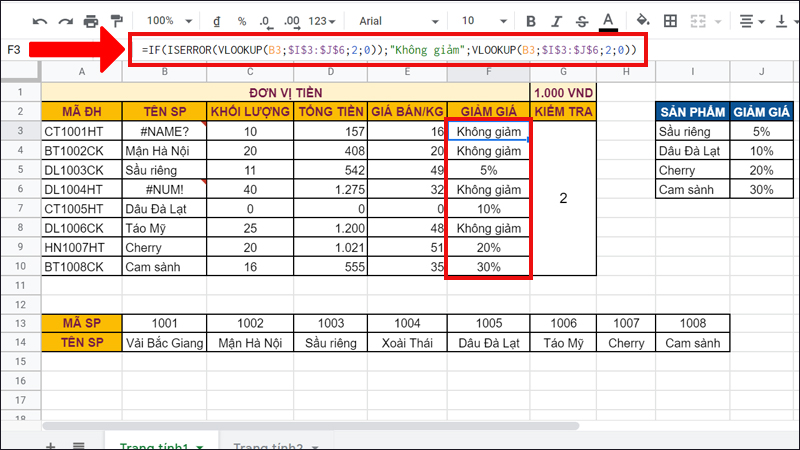
Hàm ISERROR kết hợp với hàm VLOOKUP như hình trên
Các lưu ý quan trọng khi sử dụng hàm ISERROR trong Google Sheet
- Hàm ISERROR có tác dụng kiểm tra xem trong ô có chứa giá trị lỗi hay không.
- Giá_trị trong hàm ISERROR có thể là giá trị, địa chỉ ô hoặc công thức của hàm.
- Hàm ISERROR cũng được xếp vào nhóm các hàm được gọi là hàm "IS".
Các bài tập cần sử dụng hàm ISERROR
Phần tiếp theo đây mình sẽ đưa ra một số ví dụ để hướng dẫn thêm về cách sử dụng hàm ISERROR:
Bảng thông tin sản phẩm được cho như sau:
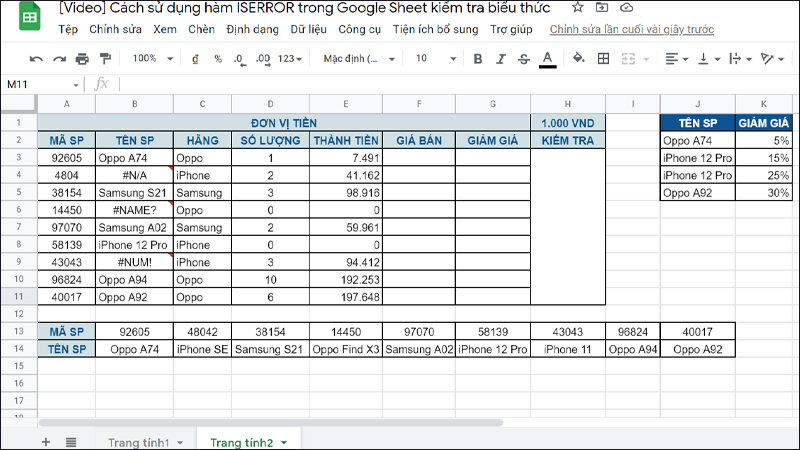
Bảng dữ liệu thông tin sản phẩm như hình trên
Hãy áp dụng các hàm đã được học để thực hành các câu hỏi dưới đây.
Câu hỏi 1: Hãy tính GIÁ BÁN = THÀNH TIỀN/SỐ LƯỢNG.
- Công thức hàm:
=IF(ISERROR(E3/D3);0;E3/D3)
- Ý nghĩa của công thức: Nếu E3/D3 xảy ra lỗi #DIV/0! (nghĩa là không chia được cho 0) thì sẽ trả về kết quả 0, ngược lại là E3/D3.
Câu hỏi 2: Hãy xác định giảm giá của các sản phẩm được giảm giá.
- Công thức hàm:
=IF(ISERROR(VLOOKUP(B3;$J$2:$K$5;2;0));"Không sale";VLOOKUP(B3;$J$2:$K$5;2;0))
- Ý nghĩa của công thức: Nếu không tìm thấy giá trị cần dò tìm (TÊN SP) thì sẽ trả về kết quả "Không sale", ngược lại thì trả về kết quả mức giảm giá của sản phẩm.
Một vài câu hỏi thường gặp khi sử dụng hàm ISERROR.
Có thể kết hợp hàm ISERROR một lúc nhiều hàm được không?
Trả lời: Hàm ISERROR có thể được kết hợp với nhiều hàm cùng một lúc. Tương tự như ví dụ ở mục 3, bạn có thể thấy hàm ISERROR được kết hợp cùng một lúc với cả hàm IF và VLOOKUP.
Ưu nhược điểm của hàm ISERROR là gì?
Trả lời: Hàm ISERROR có thể được dùng để kiểm tra nhiều giá trị lỗi. Đây vừa là ưu điểm vừa là nhược điểm của hàm này, vì nó sẽ không xác định được cụ thể đó là lỗi gì.
Ví dụ: Khi sử dụng hàm VLOOKUP sẽ thường xảy ra lỗi #N/A, vậy nên để kiểm tra lỗi này bạn có thể dùng hàm ISNA thay vì hàm ISERROR.
Trên đây là toàn bộ nội dung bài viết mà mình muốn chia sẻ đến các bạn về Hướng dẫn ách sử dụng hàm ISERROR trong Google Sheet kiểm tra biểu thức đơn giản. Hy vọng bài viết này sẽ hữu ích đối với các bạn, hẹn gặp các bạn trong những bài viết sau!

 Tin công nghệ
Tin công nghệ
 Game
Game
 Đánh giá
Đánh giá
 Thủ thuật
Thủ thuật
 Tư vấn
Tư vấn
 Khám phá
Khám phá
 Tin khuyến mãi
Tin khuyến mãi
 Review - Video
Review - Video
 PC DIY
PC DIY
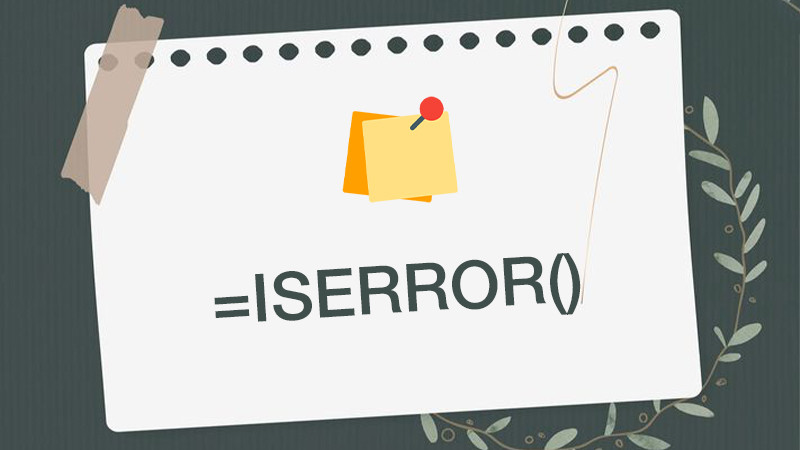
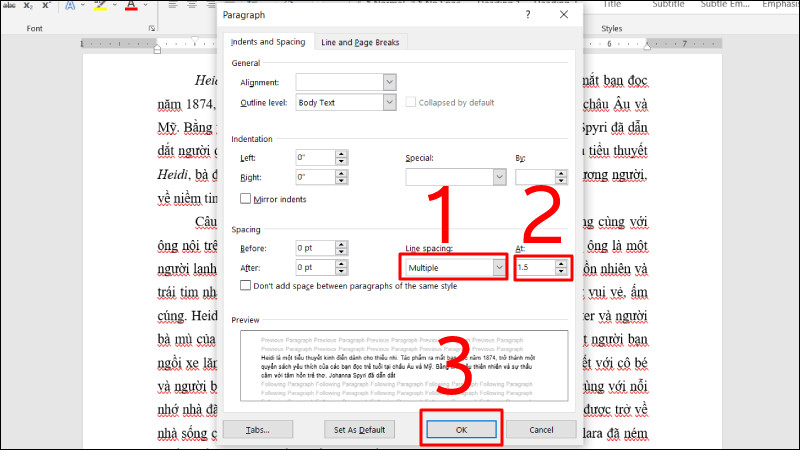
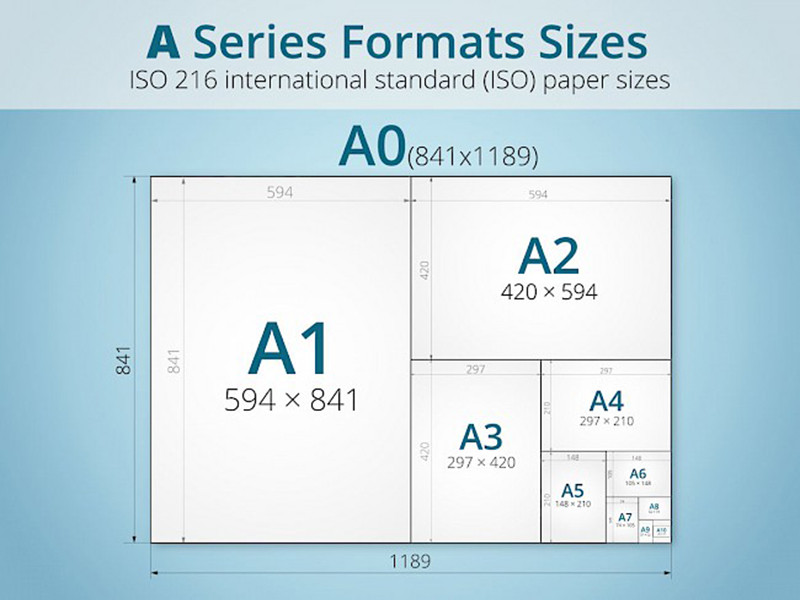
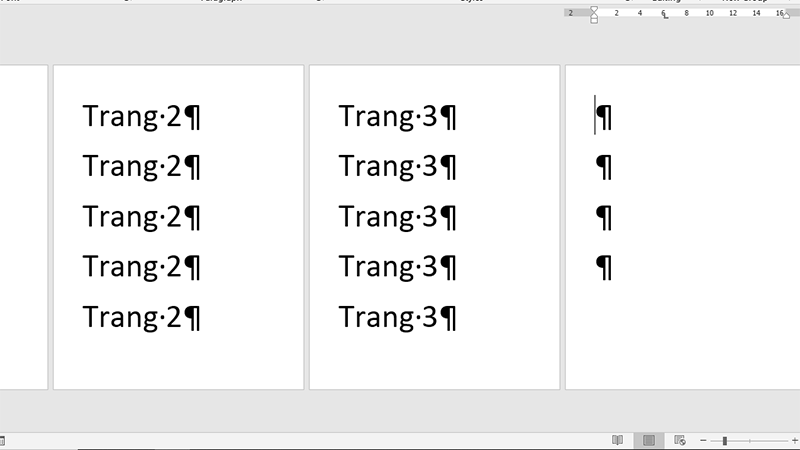
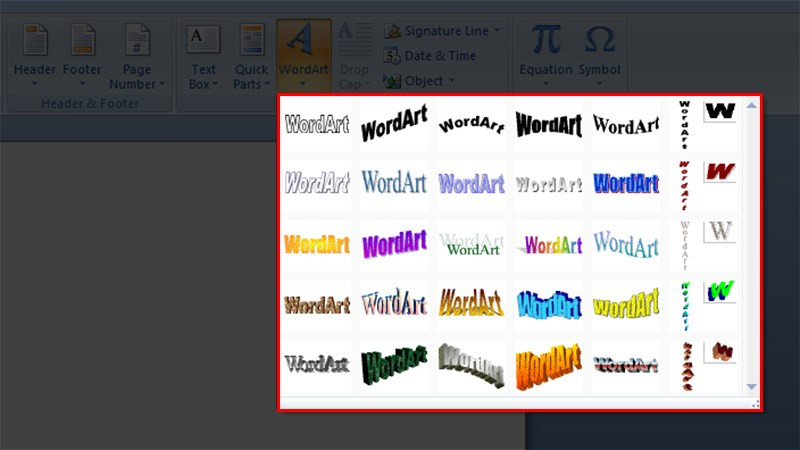
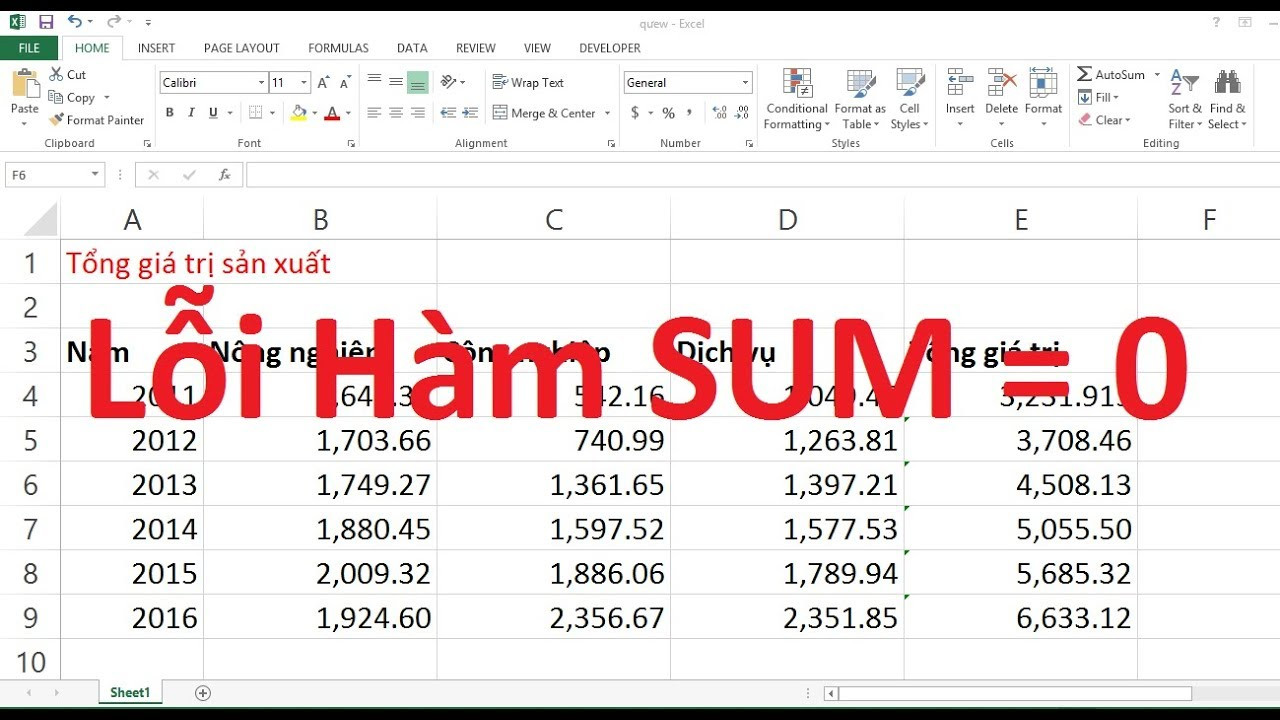
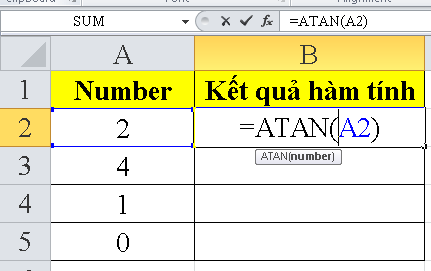







Bình luận bài viết